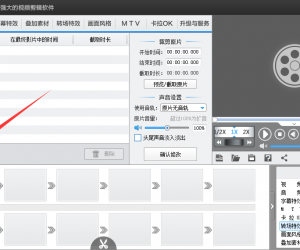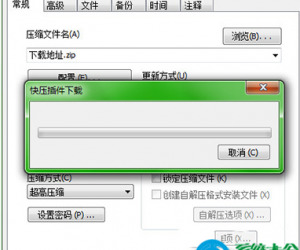教你用PS排版一寸照片,保证学会
发布时间:2018-12-20 09:42:03作者:知识屋
之前小编有给大家介绍使用PS制作证件照的方法,小伙伴们反映说已经学会了。那我们今天就来学习利用PS进行证件照排版,具体教程如下。
如何利用PS排版一寸照片?
1寸:2.5cmX3.5cm
2寸:3.5cmX5.3cm
6寸:15.2cmX10.2cm
打开Photoshop软件,导入图片素材,点击上方菜单栏中的【图像】——【图像大小】,输入宽度2.5cm,高度3.5cm,点击确定。
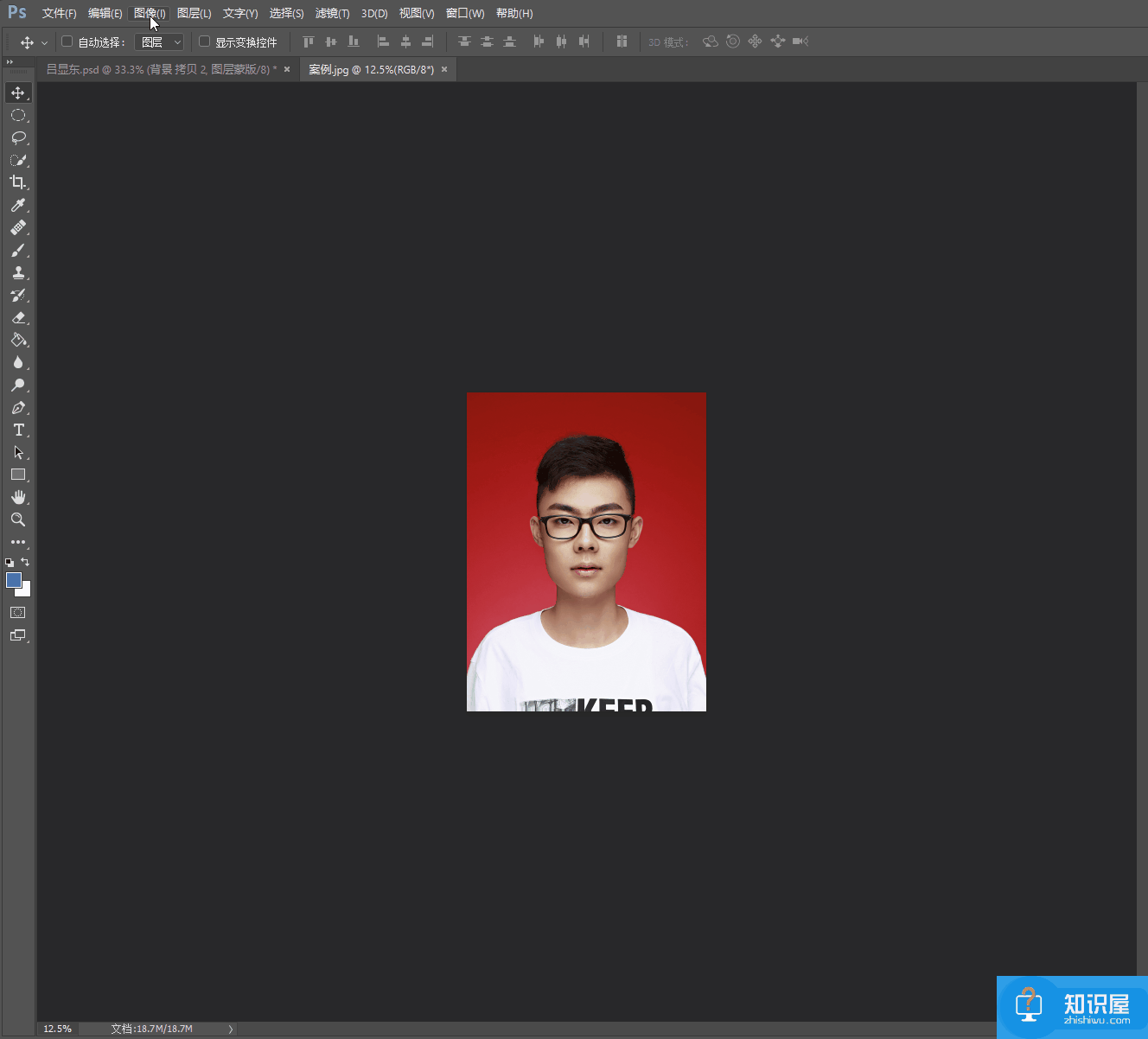
点击菜单栏中的【图像】——【画布大小】,这里我以排版在6寸照片为例(10x15cm),宽度键入0.5cm,高度键入1.2cm,画布扩展颜色选为白色,点击确定。
注意:模式单位是像素,大家要记得改为厘米。
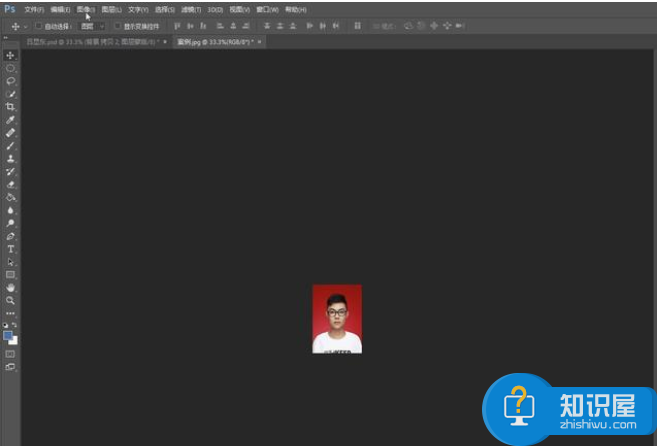
点击菜单栏中的【编辑】——【定义图案】,将这张照片定义为图案并命名标注,为后面快速排版打下最重要的一个基础。
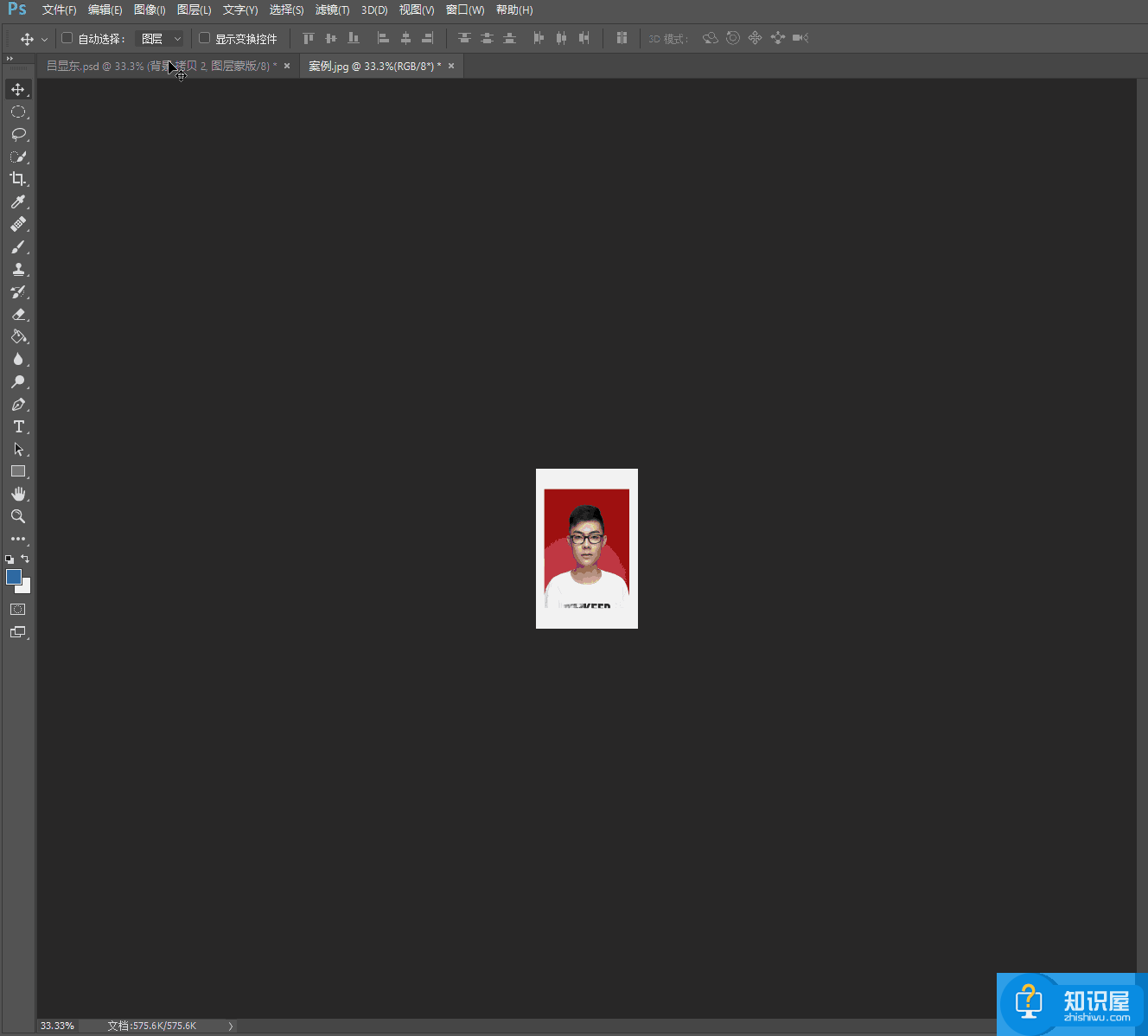
新建一个和所要打印输出的相纸规格一样的文档,我这里是6寸,所以新建一个10x15cm、300像素/英寸、背景为白色的文档。
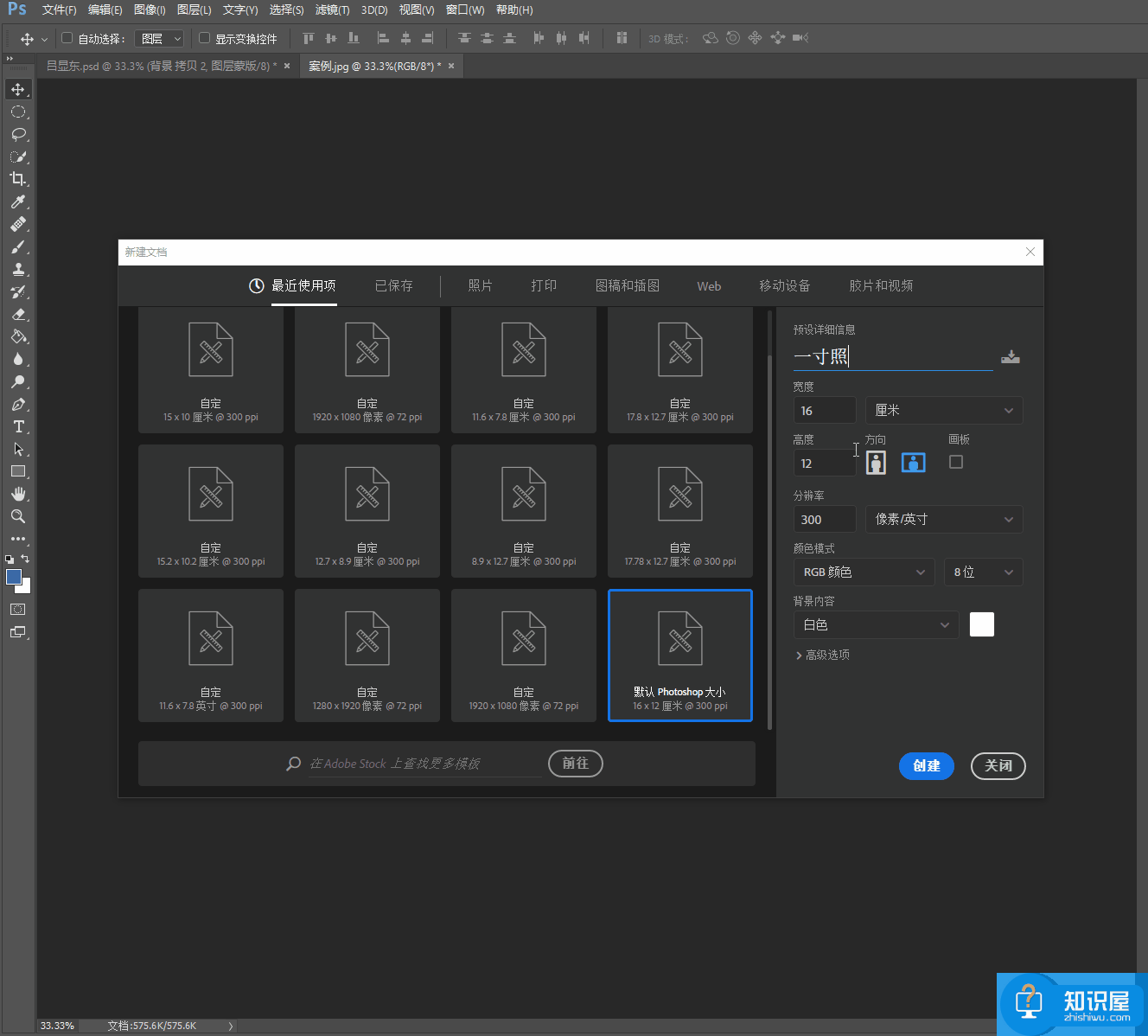
点击菜单栏中的【编辑】——【填充】,进行图案填充,找到刚刚保存的图案,点击确定就能完成快速排版。

最后将图片保存为jpg格式并导出,正常打印就可以了。
利用PS进行证件照排版的操作方法介绍结束,大家都学会了吗?
知识阅读
软件推荐
更多 >-
1
 一寸照片的尺寸是多少像素?一寸照片规格排版教程
一寸照片的尺寸是多少像素?一寸照片规格排版教程2016-05-30
-
2
新浪秒拍视频怎么下载?秒拍视频下载的方法教程
-
3
监控怎么安装?网络监控摄像头安装图文教程
-
4
电脑待机时间怎么设置 电脑没多久就进入待机状态
-
5
农行网银K宝密码忘了怎么办?农行网银K宝密码忘了的解决方法
-
6
手机淘宝怎么修改评价 手机淘宝修改评价方法
-
7
支付宝钱包、微信和手机QQ红包怎么用?为手机充话费、淘宝购物、买电影票
-
8
不认识的字怎么查,教你怎样查不认识的字
-
9
如何用QQ音乐下载歌到内存卡里面
-
10
2015年度哪款浏览器好用? 2015年上半年浏览器评测排行榜!